
时间:2020-10-09 10:36:16 来源:www.win10xitong.com 作者:win10
win10系统如何修改右键菜单字体大小的问题我们在前几期教程也说过,推测还会有一些网友也会遇到同样的问题,那我们可以不可以自己解决呢?小编先给大伙说说简单的措施:1、右键桌面空白处,选择"显示设置";2、,在右侧页面选择"高级显示设置"就轻而易举的处理好了。win10系统如何修改右键菜单字体大小该怎么办我们下面一起来看看它的详细解决技巧。
操作过程:1、右键桌面空白处,选择"显示设置";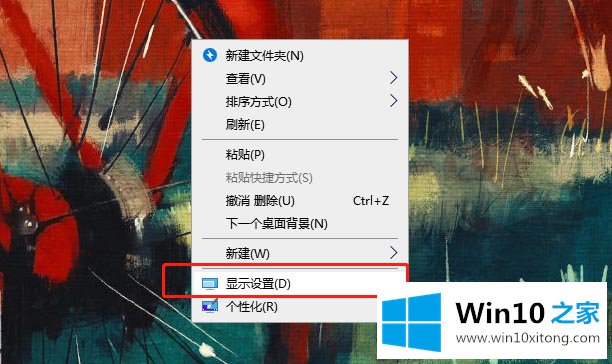 2、如图所示,在右侧页面选择"高级显示设置";
2、如图所示,在右侧页面选择"高级显示设置";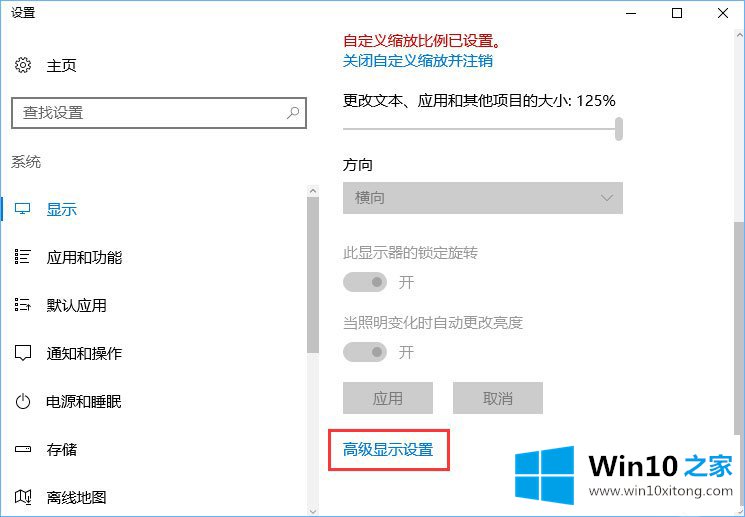 3、然后,滑动页面至底部,点击"文本和其他项目大小调整的高级选项";
3、然后,滑动页面至底部,点击"文本和其他项目大小调整的高级选项";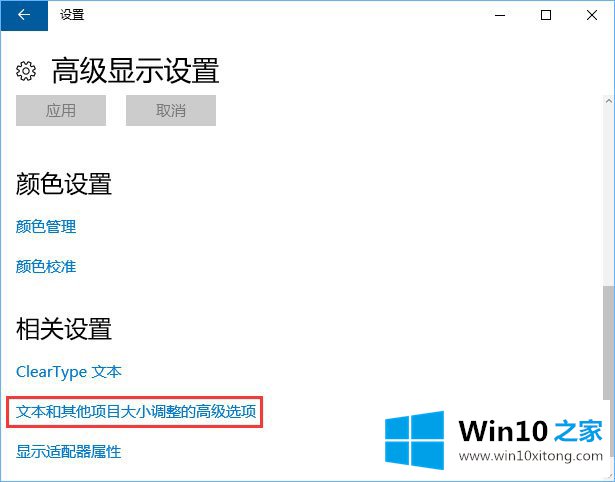 4、在右侧页面,如图所示点击"菜单",然后选择需要显示的字体大小,完成操作后点击"应用"即可。
4、在右侧页面,如图所示点击"菜单",然后选择需要显示的字体大小,完成操作后点击"应用"即可。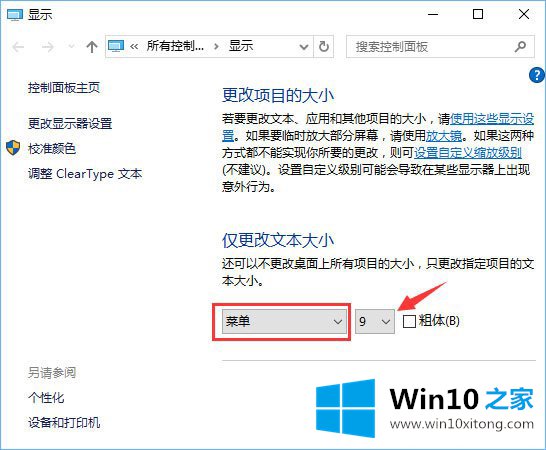
有关于win10系统如何修改右键菜单字体大小的详细解决技巧呢,小编在上面的内容就说得非常详细了,方法确实简单吧,要是你还是没有解决这个问题,可以多参考一下上面的内容,或者给本站留言,谢谢大家的支持。